Одной из распространенных проблем, с которыми сталкивается администратор IP – АТС Asterisk является проблема с аудио. Вы можете столкнуться как с односторонней слышимостью, так и с полным отсутствием аудио – потока. Как решить проблему с аудио в Asterisk с помощью FreePBX расскажем с статье.

Проблемы со слышимостью в Asterisk
Проблемы с NAT
В подавляющем большинстве случаев проблемы с односторонней слышимостью вызваны настройками NAT (Network Address Translation). Ниже указаны шаги, выполнение которых поможет вам избавиться от проблем с аудио
Динамический DNS
Если ваша компания не оплачивает провайдеру услугу статического IP – адреса, то ваш внешний IP будет периодически меняться. Причиной может быть перезагрузка маршрутизатора или, например, истечение срока аренды адреса по протоколу DHCP (DHCP Lease Time). Отличной альтернативной будет динамическая DNS запись. Данная запись позволяет серверу DNS периодически обновлять соответствующий доменному имени IP – адрес. Вне зависимости от смены IP вашим провайдером, маршрутизатор будет всегда доступен по его доменному имени. Такие услуги предоставляет такие сервисы как dyndns, no-ip, hldns и другие.
Настройка NAT в FreePBX 13
Когда вы приобрели статический IP – адрес или сделали динамическую запись на DNS сервере, переходим к настройке NAT. Перейдите во вкладку Settings -> Asterisk SIP settings -> Chan SIP Settings
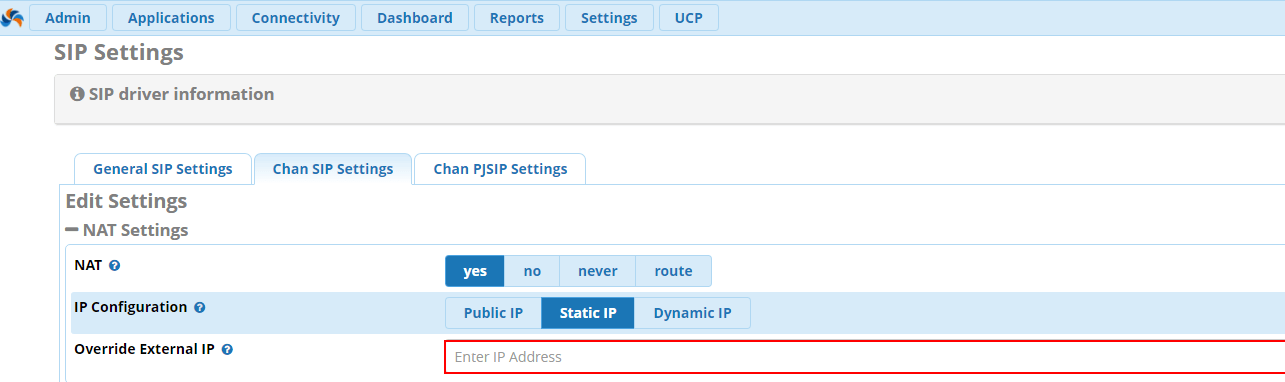
На указанном выше примере, выбрана опция Static IP. Здесь, в выделенном красным поле необходимо указать ваш внешний IP – адрес. На примере ниже, указана опция настройки динамического DNS – выбрана кнопка Dynamic IP:
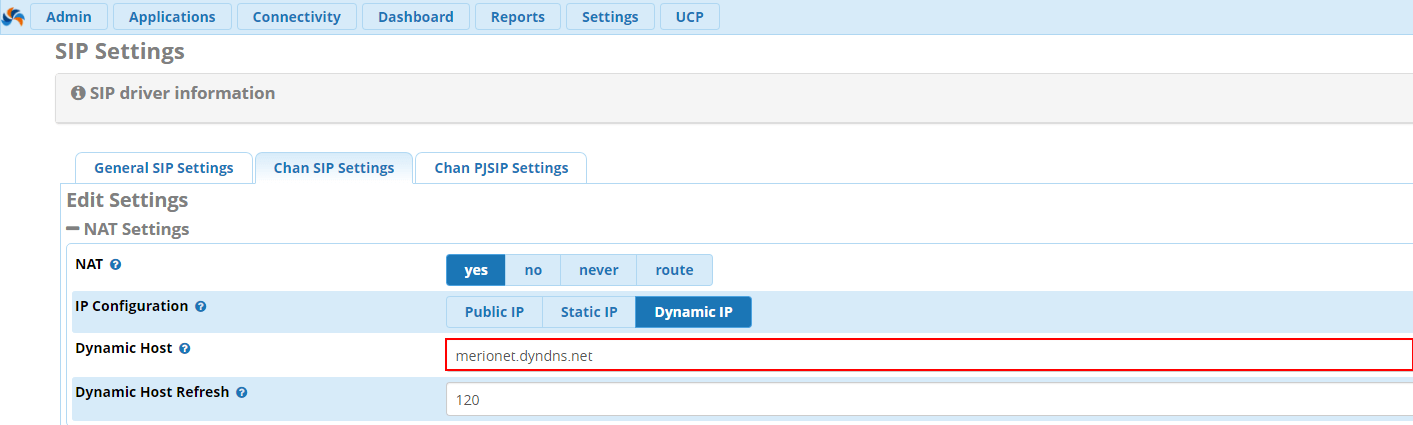
Локальные сети
Перейдя во вкладку General SIP Settings того же раздела, необходимо настроить внутренние сети. Например, 192.168.13.0/255.255.255.0. Это может быть отдельная сеть, в которой находятся IP – телефоны, или сеть, в которую вынесено все активное сетевое оборудование.

Не забывайте по окончанию настроек нажимать Submit и Apply Config
Настройка RTP портов
Проверьте чтобы на вашем маршрутизаторе не были заблокированы UDP порты 5060 (SIP) и диапазон портов 10000-20000 (RTP). Помимо этого, вы можете сделать проброс этих портов прямо на ваш сервер IP – АТС Asterisk. Перепроверьте, что транспортным протоколом является именно UDP.

Проблемы с настройкой кодеков
Каждый раз, когда вы совершаете вызов, обе стороны, инициирующая и принимающая вызов согласует телефонный кодек. Например, одна из сторон может инициировать согласование кодека g.711u, который может не поддерживаться другой стороной. Это может являться причиной отсутствия аудио в разговоре. Мы рекомендуем всегда включать поддержку кодеков G.711 u – закона и a – закона. Настроить телефонные кодеки можно следующими способами:
- Настройка на конкретном телефонном аппарате
- В настройка внутреннего номера (Extension) в FreePBX
- На этапе настройки SIP – транка в FreePBX. Разрешенные или запрещенные кодеки определяются опцией
allow/disallow - Глобальная настройка. В разделе Settings -> Asterisk SIP Settings -> "General SIP Settings"
Мы рекомендуем не настраивать кодеки индивидуально на телефонном аппарате. В случае возникновения каких – либо проблем, на этапе «траблшутинга» вы можете потратить лишнее время просто забыв о данной настройке
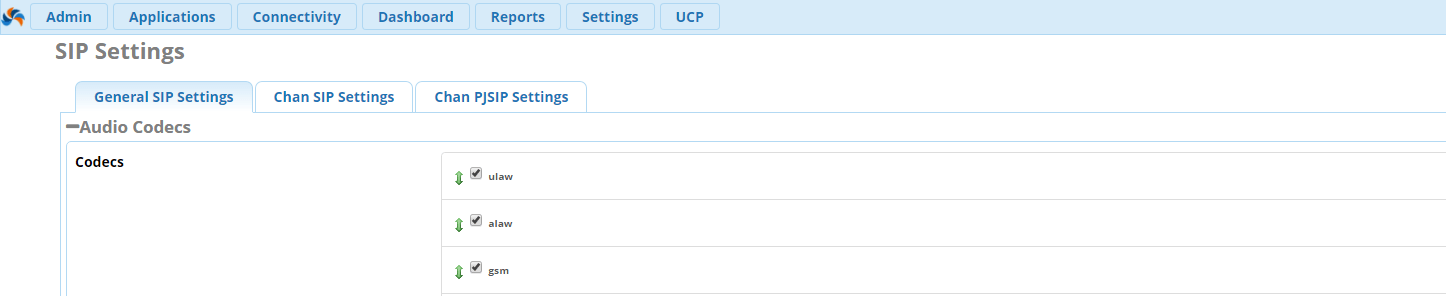
Проблема с воспроизведением аудио файлов
Если при звонке на голосовое меню (IVR) вы не слышите ожидаемую аудио – запись, проверьте, корректно ли был импортирован этот файл через модуль System Recordings. Помимо этого проверьте права этого файла. Владельцем этого файла (owner) должен быть пользователь asterisk. В рамках решения проблемы дайте команду amportal chown:
[root@localhost ~]# amportal chown Please wait... !!!!amportal is depreciated. Please use fwconsole!!!! forwarding all commands to 'fwconsole' Taking too long? Customize the chown command, See http://wiki.freepbx.org/display/FOP/FreePBX+Chown+Conf Setting Permissions... 37034/37034 [============================] 100% Finished setting permissions
Получите бесплатные уроки на наших курсах
- Аналитик данных с нуля
- Data Science с нуля
- Этичный хакинг
- RabbitMQ для разработчиков и DevOps
- 1С-разработчик с нуля


